چگونه WINDOWS XP MODE را به ویندوز ۸ بیاوریم؟
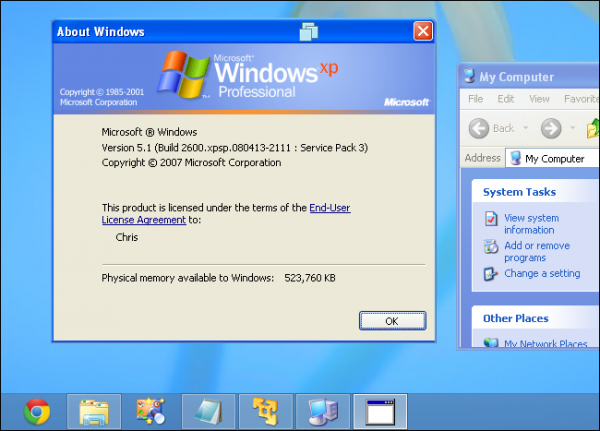
همانطور که می دانید سیستم عامل ویندوز ۸ مزایا و ویژگی های بسیاری به نسبت ویندوز XP داراست و با جابه جایی و گاها در دسترس قرار دادن برخی تنظیمات باعث می شود کاربران تازه کار و کسانی که با ساختار آن آشنایی ندارند مدت ها به دنبال آیتم های مختلف در درون آن پرسه بزنند و در برخی موارد نا امید از یافتن بخش مورد نظر سیستم را رها نمایند. تا کنون آموزش های زیادی را درباره ویندوز ۸ برای شما منتشر نموده ایم.
در آموزش امروز مجله اینترنتی گویا آی تی قصد داریم راهکار ها و ترفند هایی را به شما بیاموزیم تا قادر شویم ویندوز ۸ خود را به ساختار اصلی ویندوز XP تغییر حالت دهید و از مزایا و ویژگی های هر دو سیستم عامل به صورت همزمان بهره ببرید. با ما همراه باشید.
قابلیت Windows XP Mode یا حالت ویندوز XP در ویندوز ۸ وجود ندارد. مایکروسافت به زودی پشتیبانی از ویندوز XP را قطع خواهد کرد و دیگر نمیخواد کسی حتی در ماشین مجازی هم از این سیستم عامل استفاده کند. با این وجود شما میتوانید به سادگی حالت ویندوز XP را به ویندوز ۸ خود بیاورید.
شما هنوز میتوانید ویندوز XP را بر روی ماشین مجازی نصب کنید، اما ما راه حلی داریم که به وسیلهی آن شمایل ویندوز XP را به درون ویندوز ۸ میآوریم.
Windows XP Mode چگونه کار میکند؟
مایکروسافت این قابلیت را به وجود آورد تا برنامههای قدیمی بتوانند در ویندوزهای جدید هم اجرا شوند. اما ویژگی مذکور فقط یک قابلیت سازگاری تنها نبود. در ویندوز ۷ این ویژگی یک ویندوز XP کامل را در نرم افزار مجازی ساز سیستم شبیه سازی میکند. اپلیکیشنهایی که درون Windows XP mode اجرا میکنید در داخل ماشین مجازی ویندوز XP اجرا میشوند.
مایکروسافت با ارائهی یک کپی کاملاً رسمی از ویندوز XP، تجربهای بهتر از نصب ویندوز XP در VirtualBox و ترکیب همهی برنامههای قدیمی درون یک پنجرهی ماشین مجازی را فراهم میکند.
حالت ویندوز XP در ویندوز ۸ وجود ندارد، اما تقریباً میتوانید آن را به شکل کامل در VMWare Player بازسازی کنید. به جای VMWare میتوانید از VirtualBox، Hyper-V یا هر مجازی ساز دیگری که خواستید هم استفاده نمایید. با این وجود VMWare Player قابلیت یکپارچگی Windows XP mode مانندی را پیشنهاد میکند که به واسطهی آن میتوانید میانبرهای مستقیمی به برنامههای ویندوز XP ساخته و آیکنهای تسکبار یکتایی را برای هر برنامهی مجازی داشته باشید.
ویندوز ۸ دارای نسخهی لایسنس داری از ویندوز XP نیست، پس برای استفاده از این قابلیت به یک نسخه از ویندوز XP نیاز دارید. اگر در دم و دستگاه خود یک دیسک ویندوز XP دارید، میتوانید از آن استفاده کنید. VMWare Player کاملاً رایگان است. برخلاف حالت ویندوز XP که فقط برای ویرایشهای Professional، Ultimate و Enterprise ویندوز ۷ موجود بود، میتوانید از این امکان در هر نسخهای از ویندوز ۸ استفاده کنید.
به یاد داشته باشید که VMWare Player فقط برای کاربران خانگی رایگان است، بنابراین اگر این حالت را برای مصارف تجاری نیاز دارید، شاید بهتر باشد تا از VirtualBox یا نسخهی پولی VMWare Workstation استفاده کنید.
راه اندازی Windows XP Mode با VMWare Player
ابتدا VMWare Player را دانلود و بر روی کامپیوتر خود نصب کنید. زمانی که فرآیند نصب تمام شد، آن را اجرا کرده و یک ماشین مجازی جدید بسازید. پس از تهیهی دیسک نصب ویندوز XP یا فایل نصب آن در فرمت ISO وارد مراحل نصب بشوید.
شماره سریال، نام کاربری، رمز عبور و دیگر اطلاعات لازم را وارد کنید. VMWare Player به طور خودکار ویندوز XP را در ماشین مجازی نصب میکند، پس در فرآیند نصب نیاز به انجام هیچ کاری نخواهید داشت. فقط صبر کنید و اجازه دهید تا فرآیند نصب کامل شود؛ VMWare Player همه چیز از جمله نصب بستهی ابزارهای VMWare که امکان یکپارچه سازی دسکتاپ را فراهم میکند را انجام میدهد.
یکپارچه سازی ویندوز XP با ویندوز ۸
برای یکپارچه سازی ویندوز XP با ویندوز ۸، از منوی Player گزینهی Unity را انتخاب کنید. با این کار برنامههای ویندوز XP درون میزکار ویندوز ۸ شما اجرا خواهند شد.
هنگامی که حالت Unity را فعال کرده باشید، هر برنامهای که اجرا کنید در میزکار ویندوز ۸ شما ظاهر میشود و آیکن آن هم در تسکبار ویندوز ۸ قرار میگیرد.
برای اجرای برنامهها در Windows XP mode موس خود را به سمت گوشهی پایین چپ صفحه ببرید و با استفاده از منوی VMWare برنامهها را از ویندوز XP اجرا کنید. تا آنها هم در میزکار ویندوز ۸ اجرا شوند.
برای ایجاد لینکهای مستقیم به برنامهها، بر روی میانبر آنها از منوی لانچر VMWare کلیک راست کنید و گزینهی Create Shortcut on Desktop را انتخاب نمایید. با این کار میانبر موردنظر شما ساخته خواهد شد.
هر زمان که بخواهید میتوانید منوی ویندوز XP را انتخاب کرده و برای خارج شدن از حالت Unity بر روی گزینهی Exit Unity کلیک کنید. با خارج شدن از حالت Unity برنامههای ویندوز XP شما در یک پنجرهی ماشین مجازی نمایان میشوند.
VMWare Player به طور خودکار امکان کشیدن و رها کردن و کپی پیست را فراهم میکند، بنابراین بیش از پیش این احساس را خواهید داشت که آن برنامه در ویندوز ۸ اجرا شده است. اما با توجه به این که به هر حال این برنامهها در ویندوز ۸ اجرا نمیشود، پس به فایلهای سیستم اصلی شما دسترسی نخواهد داشت. البته در این حالت هم میتوانید چند پوشه را به اشتراک بگذارید تا امکان جابجایی فایل میان ویندوز ۸ و XP وجود داشته باشد.
حذف شدن این ویژگی از ویندوز ۸ اتفاق ناگواری است، اما دلیل آن واضح است. مایکروسافت دیگر نمیخواهد حتی در ماشینهای مجازی هم پشتیبانی از ویندوز XP را ادامه بدهد. Windows XP mode برای مشتریان تجاری که میخواستند کامپیوتر خود را از ویندوز XP به ویندوز ۷ ارتقا دهند تسلی بخش بود، چون به سادگی میتوانستند برنامههای قدیمی خود را در حالت ویندوز XP اجرا کنند.
با این وجود حالت ویندوز XP دیگر وجود ندارد و مایکروسافت میخواهد شرکتها برنامههای خود را هم آپگرید کنند و مطمئن باشد که آنها کار خود را بر روی نسخهی جدیدتری از ویندوز ادامه دهند و تا ابد به ویندوز XP وابسته نمانند. ایدهی ارتقا به برنامههایی که در نسخههای مدرن ویندوز کار میکنند خوب است اما برنامههای مجازی سازی همچنان در دورهای که مایکروسافت دیگر Windows XP mode را ارائه نمیکند به خوبی شرایط لازم برای افراد خاص را فراهم مینماید.
برای آگاهی از اخبار روز تکنولوژی و آموزشهای کاربردی با کانال تلگرام گویا آی تی همراه باشید

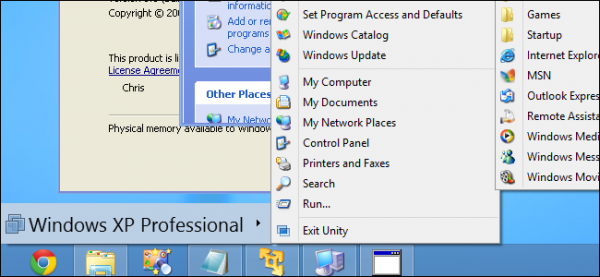
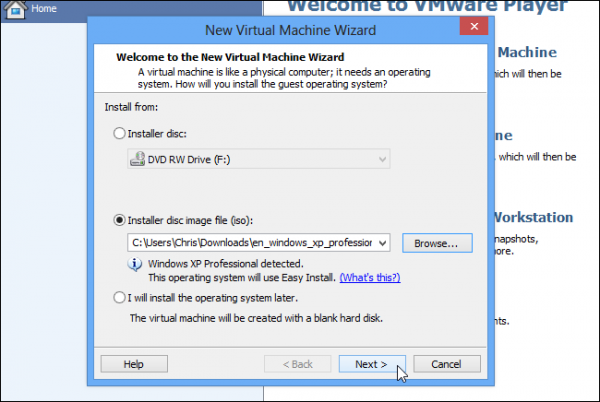
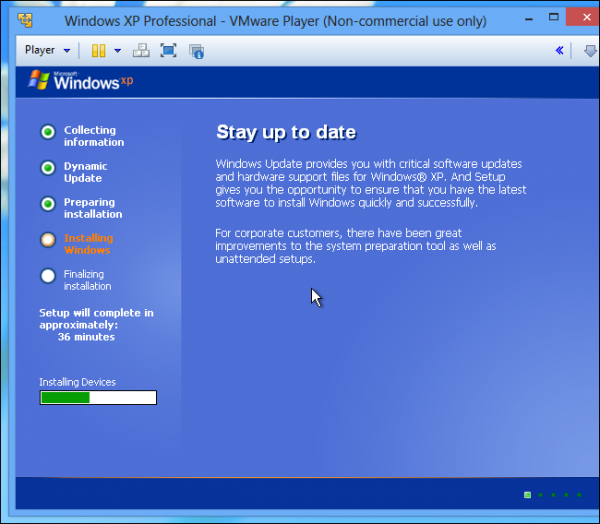

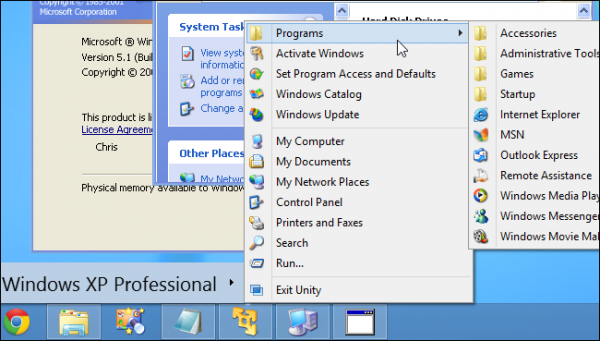
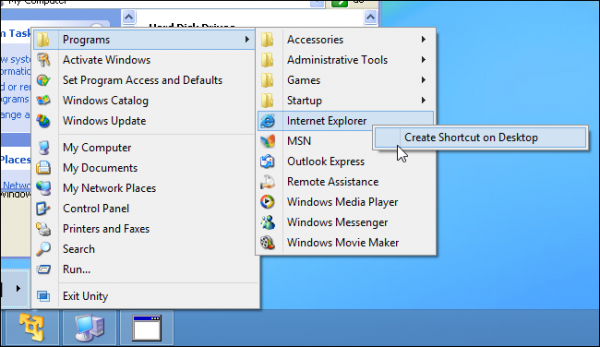
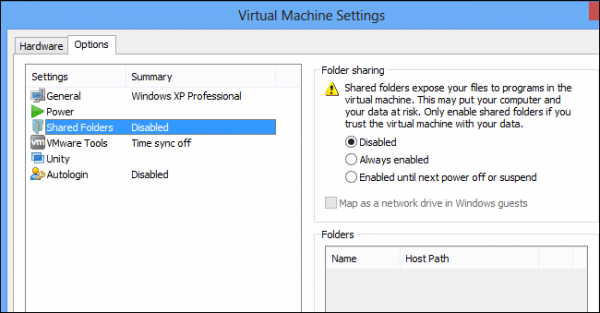
تشکر